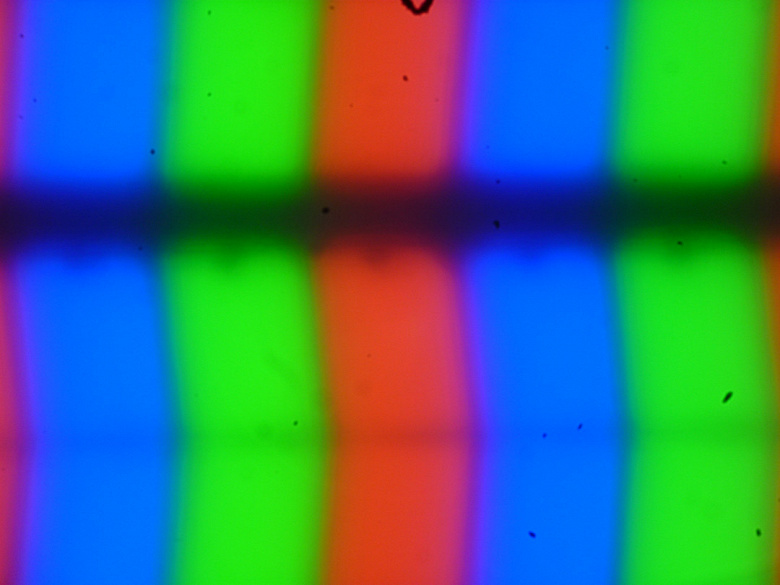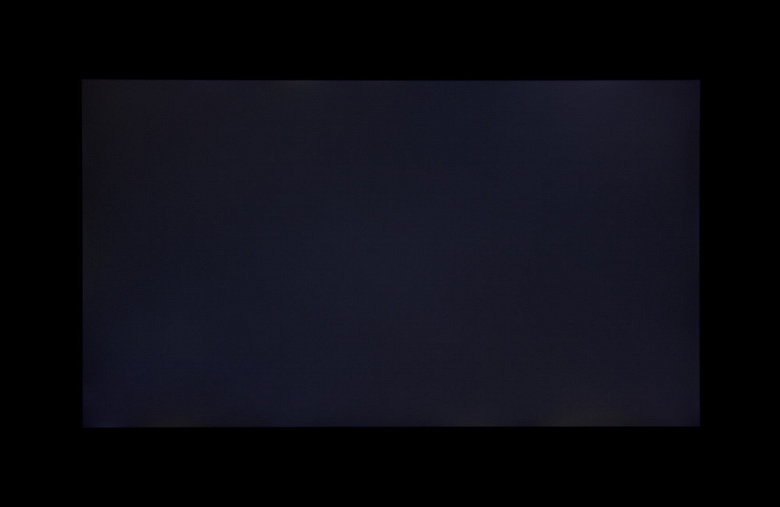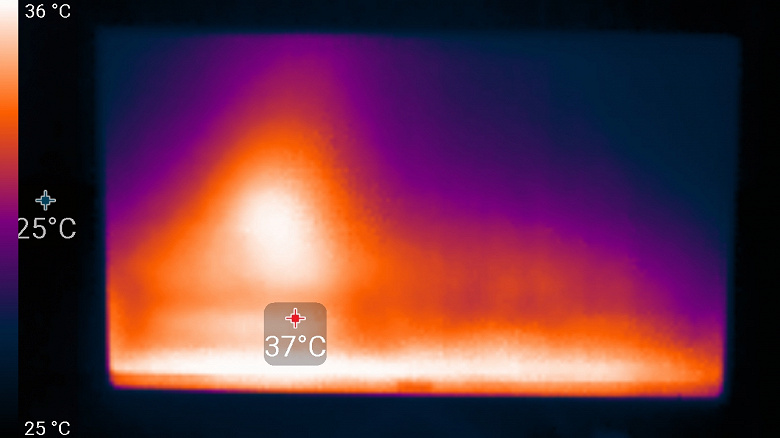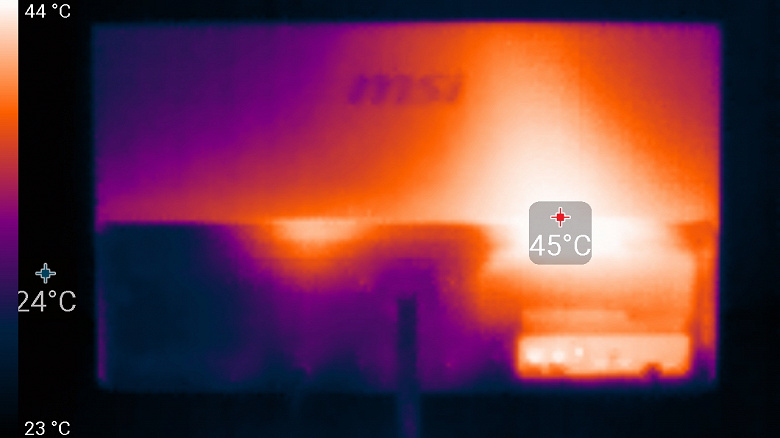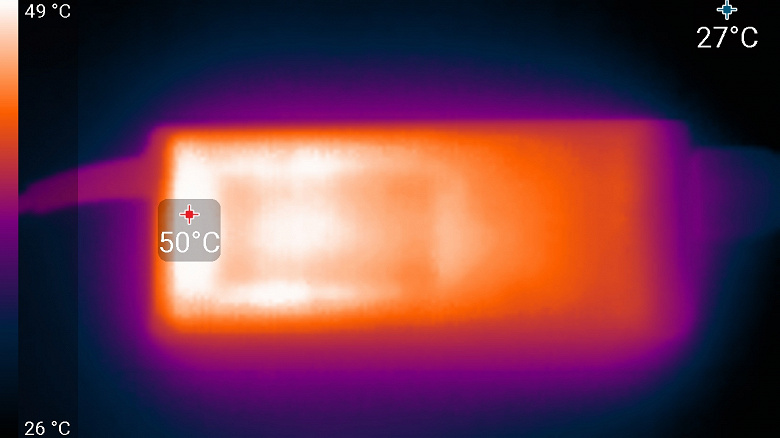Любой кризис — это, как известно, время возможностей. Последняя (на данный момент) пандемия исключением не стала, некоторые рынки существенно оживив. В частности, продажи персональных компьютеров вот уже год как растут, и перевалили за 300 миллионов в годовом исчислении — почти как в добрые старые времена. Впрочем, «растут» все по-разному — если разнообразные ноутбуки бьют все рекорды, то в сегменте настольных компьютеров все куда скромнее. А некоторые их виды вообще стали продаваться хуже — например, моноблоки.
Не потому, что сами стали хуже. Просто эти изначально придуманные для домашнего использования компьютеры в последние годы в основном прописались в офисах. Работников из офисов «попросили» на выход — закупки этой техники прекратились. «Удаленка» требует закупать ее больше домой, но это обычно как раз либо ноутбуки, если требуется интегрированное решение, либо «многоблочные» ПК. На худой конец — мини-ПК, прикрученный к монитору: места занимает столько же, сколько и моноблок, зато по отдельности можно «компьютер» и «монитор» ремонтировать и апгрейдить. Моноблок же своей монолитностью многих пугает :) С другой стороны, в скором времени возможен и ренессанс за счет отвоевывания доли малой у ноутбуков. Последние нередко покупали больше по инерции (особенно в случаях закупки техники работодателями), поскольку долгие годы очень удобно было иметь один компьютер и для офиса, и для дома, и для командировок, и в кафе с ним посидеть... Как только в этой формуле остался только «дом», мобильность перестала быть хоть каким-то достоинством — а вот принесенная ей в жертву эргономика уже начала восприниматься как недостаток. Так что если за сопоставимые с ноутбуком (или даже меньшие) деньги можно будет приобрести настольный компьютер на той же платформе, но с большим экраном и т. п. — желающие найдутся. Почему бы не мини-ПК с монитором? Покупая одну штучку для себя — хороший вариант, централизовано на фирму — проще заказать партию одинаковых моноблоков, раздать сотрудникам и пусть себе работают.
В общем, несмотря на текущие рыночные тенденции, «сворачивать» направление моноблоков никто из производителей не собирается. Тем более, что все они давно уже «многостаночники». MSI, например, может продать желающему и ноутбук (любой — от бюджетной рабочей лошадки до топовой игровой системы), и настольный игровой компьютер или мини-ПК с монитором, и моноблок. Неважно — за чем конкретно пришел покупатель: в ассортименте есть практически все. Немалую часть этого «всего» мы уже рассматривали ранее — теперь же пришло время поближе познакомиться и с моноблоками компании.
Экстерьер
Если включить режим заклепочника, можно заявить, что моноблоки носят свое название не по праву. Настоящие моноблоки — это даже не ноутбуки, а планшеты и смартфоны, где по умолчанию вообще все в одном корпусе. В ноутбуках «коробки» две, в моноблоках — одна, но практически всегда есть и необходимы мышь и клавиатура (поскольку с сенсорными дисплеями в этом сегменте уже наигрались — не взлетело). Кроме того, и там, и там стандартом де-факто стали внешние блоки питания. В итоге комплект поставки того же MSI Pro 24X 10M выглядит так:
Основных элементов — целых четыре, т. е. в современных условиях речи о «моно» не идет. Так что термин в основе своей исторический — со времен, когда само по себе объединение монитора и ПК в одном корпусе с габаритами первого казалось каким-то чудом. После того, как появились еще более интегрированные форм-факторы, таковым быть перестало. Но на практике оно никак не мешает — тем более, что и многие мониторы снабжаются внешними БП.
Кому-то это нравится, кому-то нет. На самом деле, у каждого варианта есть свои плюсы и минусы. Встроенный БП удобнее (поскольку не валяется лишних элементов на столе и на полу), пока все хорошо — но вот заменить его в случае чего не так-то просто. Нужно еще найти подходящую модель, все разобрать, поменять и т. п. Внешний — просто сходить в магазин и купить. Тут в комплекте стандартная ноутбучная модель на 90 Вт, так что затруднения могут возникнуть разве что с конкретным штекером. Поэтому мы за тотальный переход на питание через USB Type-C и полную универсальность :) Но пока этот момент еще не настал, пользоваться будем тем, что есть.
В рабочем состоянии «компьютера» и не видно — как и положено моноблоку. На столе просто стоит монитор, к которому подключены клавиатура и мышь.


Отметим, что у этой модели они входят в комплект поставки — хотя в спецификациях и прописаны, как опциональные. Да и поменять — несложно, благо ничего особенного: типичная «тонкая» клавиатура с «неразделенными» блоками и не менее типовая же компактная симметричная мышь. Никаких дополнительных возможностей не предоставляют, с основными же справляются. Такой минимальный функциональный уровень, доступный непосредственно «из коробки» сразу после покупки. Что, опять же, очень удобно при централизованной закупке компьютеров — работать будет сразу, а если нужно что-то другое — можно потом купить и поменять.


Отметим, что существенных внешних отличий от «чистых» мониторов почти нет. Разве что в профиль виден «сам компьютер» — в виде утолщения, занимающего примерно 40% высоты ЖК-матрицы. Можно было бы и больше. И «равномернее», и блок питания заодно встроить — но такая задача не ставилась. Требовался тонкий «безрамочный» дизайн, что и получилось.
Часть элементов, с которыми предполагается непосредственное взаимодействие пользователя, на левом торце и сконцентрирована — здесь мы видим пару портов USB Gen 1 (бывший USB 3.0), разъемы для наушников и микрофона, а также выключатель питания. Правая сторона — отсек для дополнительного накопителя (SSD или жесткого диска) ноутбучного формата.
Конструкция очень удобная — достаточно открутить один винтик, открыть крышку, вытащить салазки, прикрутить к ним накопитель, вставить обратно, закрыть крышку и опять закрутить один винтик. Выгодное отличие от многих моноблоков, где любое изменение конфигурации может потребовать полной разборки. Что пугает часть потенциальных покупателей — не в сервис же компьютер тащить (самому лезть — боязно, да и опасения насчет гарантии), если места на основном SSD перестанет хватать. В данном случае для доступа к слотам оперативной памяти и/или «первичному» M.2 придется разбирать. А вот второй накопитель установить можно быстро, без специальной подготовки и в домашних условиях — и это правильно.
Основной набор интерфейсных разъемов для постоянно подключенных устройств расположен сзади слева (или справа — когда компьютер повернут «спиной» к пользователю). Тут мы находим еще два порта USB Gen1, два USB 2.0 (для мыши и клавиатуры «устаревшего» стандарта более чем достаточно), HDMI-выход (что позволяет подключить второй монитор — или вывести картинку на телевизор) и... целых два разъема гигабитного Ethernet. Вот это — практически эксклюзив: почти не встречается в моноблоках, крайне редко в мини-ПК и не слишком часто в «полноразмерных» системах. Такой уж жизненной необходимостью (особенно в домашних условиях) не является, но спрос есть — так что может быть полезно некоторым покупателям. Всего же сетевых интерфейсов три — два проводных и двухдиапазонный Wi-Fi 5. Последний адаптер судя по всему не распаян, а имеет исполнение M.2 2230. Соответственно, при необходимости можно будет поменять и на Wi-Fi 6. Вообще же возможности модернизации — на уровне мини-ПК: оперативная память, накопители и Wi-Fi. Сама платформа не меняется. Что является одной из причин большей популярности мини-ПК у домашних пользователей — там-то хотя бы сам компьютер можно заменить, оставив старый монитор (а устаревают они намного медленнее, чем компьютерные платформы), а в моноблоках — только все и сразу. Впрочем, изначально понятно, что такие компьютеры не предназначены для решения ресурсоемких задач — а вот с повседневными будут справляться долго и не напрягаясь.
Главные достоинства — места много не занимает, смотрится хорошо, вписывается в любой интерьер. Еще и не шумит и электричества много не требует — но об этом позже.
Аппаратная конфигурация
В MSI Pro 24X 10M используется ноутбучная платформа Intel с процессорами десятого поколения, так что в этом плане он аналогичен мини-ПК компании — например, уже изученному нами MSI Cubi 5 10M. На самом деле, даже платы очень похожие — просто тут таковая установлена в корпус монитора, а не отдельный.
| MSI Pro 24X 10M | ||||
|---|---|---|---|---|
| Процессор | Intel Core i5-10210U | |||
| Оперативная память | 2×DDR4 SO-DIMM 1×Samsung M471A1K43CB1-CTD (8 ГБ DDR4-2666) |
|||
| Видеоподсистема | интегрированная | |||
| Звуковая подсистема | Realtek ALC887 | |||
| Накопители | 1×SSD M.2 2280 (SATA600 или PCIe 3.0 x4) 1×Samsung PM991 256 ГБ 1×HDD/SSD 2,5″ (SATA600) |
|||
| Сетевые интерфейсы | Проводная сеть | 2×Realtek RTL8111 | ||
| Беспроводная сеть | Intel Wireless-AC 9462 | |||
| Bluetooth | 5.0 | |||
| Интерфейсы и порты на боковой панели | 2×USB3 Gen1 (Type-A) | |||
| аудиоразъемы для наушников и микрофона | ||||
| Интерфейсы и порты на задней панели | 2×USB3 Gen1 (Type-A) | |||
| 2×USB 2.0 | ||||
| 2×RJ-45 | ||||
| 1×HDMI 1.4 | ||||
| разъем для подключения БП | ||||
| Экран | 23,8″ IPS Full HD с LED-подсветкой (полуматовый) | |||
| Габариты | 538×170×400 мм (с подставкой) | |||
| Блок питания | 90 Вт 19 В | |||
Поэтому похожи и конфигурации. Особенно в случае двух рассмотренных нами компьютеров, где был один и тот же (на самом деле, не совсем) четырехъядерный Core i5-10210U. Кроме него может использоваться двухъядерный Core i3-10110U — или шестиядерный Core i7-10510U. Последний вариант, судя по всему, в Россию не поставляется — зато в рознице удалось обнаружить следы не указанной на официальном сайте бюджетной версии на двухъядерном же Pentium Gold 6405U.
Для памяти — два слота. По умолчанию занят один — обычно модулем DDR4-2666 на 8 ГБ. Если окажется мало — можно добавить второй. Или и вовсе воткнуть пару модулей по 16 ГБ (согласно спецификациям моноблока — на практике скорее всего проблем не будет и с 2×32 ГБ после появления таковых в продаже, поскольку процессор 64 ГБ памяти «держит»). Подобный же подход применен и к накопителям — на плате установлен слот M.2 2280, где обычно «живет» SSD на 256 ГБ. В нашем комплекте это был очень приличный Samsung PM991, но полагаться на конкретную модель, конечно, на этом рынке нельзя (в Cubi 5 10M помнится обнаружился «недокументированный» Intel SSD 660p на те же 256 ГБ — две большие разницы с РМ991). Кроме того, можно добавить еще один SATA-накопитель — как уже было указано выше, процедура простая.
Про два проводных сетевых адаптера тоже было сказано выше. Беспроводной — Intel Wireless-AC 9462 или (согласно спецификациям) более старый AC 3168, но оба рассчитаны на скорость до 433 Мбит/с и серьезно различаются лишь поддерживаемой версией Bluetooth: 5.0 или еще 4.2. При желании можно и заменить.
Что касается периферийных портов, то не хватать тут может разве что USB Type-C — и желательно Gen2, реализовать что было бы технически возможно и не дорого. Однако на практике Gen1 себя еще не изжил, да и большинство периферии у пользователей рассчитано на разъемы Type-A — так что пока такое решение с практической точки зрения оптимальное. А вот в перспективе — может и начать мешать. Но не всем, конечно.
Вот что может мешать уже сейчас — отсутствие встроенного микрофона и веб-камеры. Особенно если говорить про домашнее использование в новой реальности — в которую широко шагнули всякие видеоконференции и прочее. А тут дизайн явно прорабатывался под офисы позапрошлого года — где это было не нужно. Причем и какую-нибудь бюджетную USB-вебку со встроенным микрофоном тут тоже вешать практически некуда — безрамочный дизайн мешает. Понятно, что эта проблема — тоже не для всех. Но кому-то может оказаться лишним аргументом против покупки. Тем более, когда на рынке присутствует куча мониторов с необходимой функциональностью — достаточно дополнить такой мини-ПК по вкусу, прикрутить его сзади и все: отличий от моноблока в эксплуатации немного (разве что две розетки потребуются, а не одна), зато менять потом можно по частям.
В данном случае — нельзя. Поэтому крайне ответственно нужно подходить в первую очередь даже не к конфигурации «компьютера», а к качеству «монитора». К чему и переходим.
Экран
В моноблоке MSI PRO 24X 10M используется 23,8-дюймовая IPS-матрица с разрешением 1920×1080 (отчет с панели Intel, отчет MonInfo) .
Внешняя поверхность матрицы черная жесткая и полуматовая (зеркальность присутствует). Какие-либо специальные антибликовые покрытия или фильтр отсутствуют, нет и воздушного промежутка. Максимальное значение яркости составило 320 кд/м² (в центре экрана на белом фоне). Этого хватит для комфортной работы даже в ярко освещенном помещении. Работа на улице за этим ПК по очевидным причинам не предполагается. Если настройка яркости равна 0%, то яркость снижается до 9 кд/м². В полной темноте яркость экрана получится понизить до комфортного уровня.
При снижении яркости от максимальной появляется модуляция подсветки, но ее амплитуда невысокая, поэтому никакого видимого глазом мерцания экрана нет, не выявляется оно и в тесте на стробоскопический эффект. Приведем графики зависимости яркости (вертикальная ось) от времени (горизонтальная ось) при различных значениях настройки яркости:
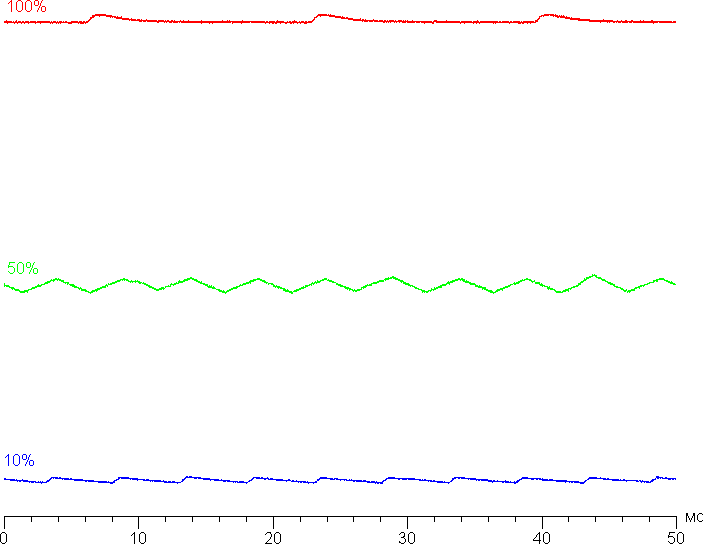
В этом моноблоке используется матрица типа IPS. Из-за матовой поверхности экрана на микрофотографиях структура субпикселей не различается, но типичная для IPS форма угадывается (черные точки — это пыль на матрице фотоаппарата):
Фокусировка на поверхности экрана выявила хаотично расположенные микродефекты поверхности, отвечающие собственно за матовые свойства:
Зерно этих дефектов в несколько раз меньше размеров субпикселей (масштаб этих двух фотографий примерно одинаковый), поэтому фокусировка на микродефектах и «перескок» фокуса по субпикселям при изменении угла зрения выражены слабо, из-за этого нет и «кристаллического» эффекта.
Мы провели измерения яркости в 25 точках экрана, расположенных с шагом 1/6 от ширины и высоты экрана (границы экрана не включены). Контрастность вычислялась как отношение яркости полей в измеряемых точках:
| Параметр | Среднее | Отклонение от среднего | |
|---|---|---|---|
| мин., % | макс., % | ||
| Яркость черного поля | 0,35 кд/м² | −11 | 19 |
| Яркость белого поля | 310 кд/м² | −9,7 | 8,0 |
| Контрастность | 890:1 | −18 | 6,1 |
Если отступить от краев, то равномерность белого поля очень хорошая, а черного поля и как следствие контрастности немного хуже. Контрастность по современным меркам для данного типа матриц типичная. Фотография ниже дает представление о распределении яркости черного поля по площади экрана:
Видно, что черное поле в основном ближе к краю немного высветляется. Впрочем, неравномерность засветки черного видно только на очень темных сценах и в почти полной темноте, значимым недостатком ее считать не стоит.
Экран имеет хорошие углы обзора без значительного сдвига цветов даже при больших отклонениях взгляда от перпендикуляра к экрану и без инвертирования оттенков. Однако, черное поле при отклонении по диагонали сильно высветляется и приобретает легкий красноватый оттенок.
Время отклика при переходе черный-белый-черный равно 18 мс (9 мс вкл. + 9 мс выкл.), переход между полутонами серого в сумме (от оттенка к оттенку и обратно) в среднем занимает 27 мс. Матрица не быстрая, разгона нет.
Задержку вывода корректно определить не удалось, так как синхронизация вывода кадра с вертикальной частотой обновления по факту не отключается. Можно утверждать, что она не превышает 18 мс. Это небольшая задержка, она абсолютно не ощущается при работе за ПК и даже в очень динамичных играх вряд ли приведет к заметному снижению результативности.
Далее мы измерили яркость 256 оттенков серого (от 0, 0, 0 до 255, 255, 255). График ниже показывает прирост (не абсолютное значение!) яркости между соседними полутонами:
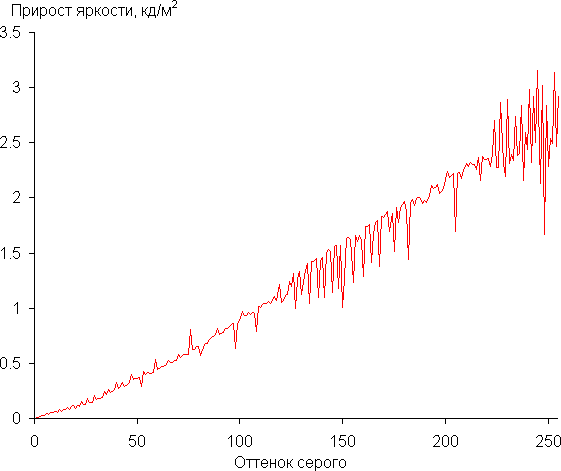
Рост прироста яркости довольно равномерный, и каждый следующий оттенок ярче предыдущего. В самой темной области различаются все оттенки:

Аппроксимация полученной гамма-кривой дала показатель 2,23, что очень близко к стандартному значению 2,2, при этом реальная гамма-кривая мало отклоняется от аппроксимирующей степенной функции:
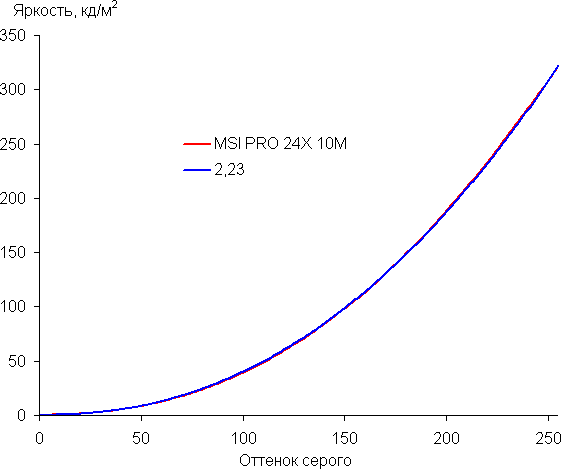
Цветовой охват близок к sRGB:
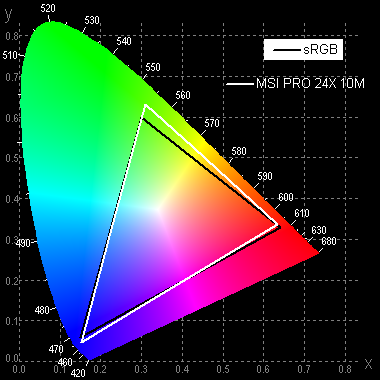
Поэтому визуально цвета на этом экране имеют естественную насыщенность. Ниже приведен спектр для белого поля (белая линия), наложенный на спектры красного, зеленого и синего полей (линии соответствующих цветов):
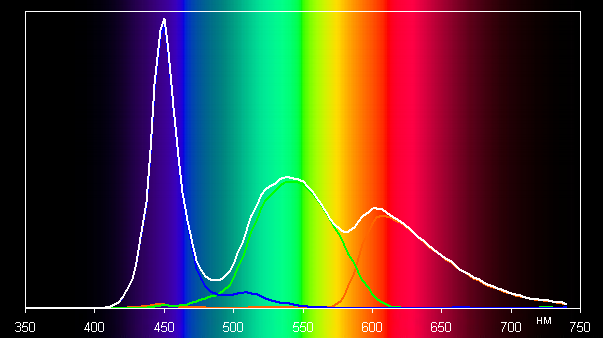
Такой спектр с относительно узким пиком синего и с широкими горбами зеленого и красного цветов характерен для экранов, в которых используется белая светодиодная подсветка с синим излучателем и желтым люминофором.
Баланс оттенков на шкале серого хороший, так как цветовая температура достаточно близка к стандартным 6500 К, и отклонение от спектра абсолютно черного тела (ΔE) ниже 10, что для потребительского устройства считается приемлемым показателем. При этом цветовая температура и ΔE мало изменяются от оттенка к оттенку — это положительно сказывается на визуальной оценке цветового баланса. (Самые темные области шкалы серого можно не учитывать, так как там баланс цветов не имеет большого значения, да и погрешность измерений цветовых характеристик на низкой яркости большая.)
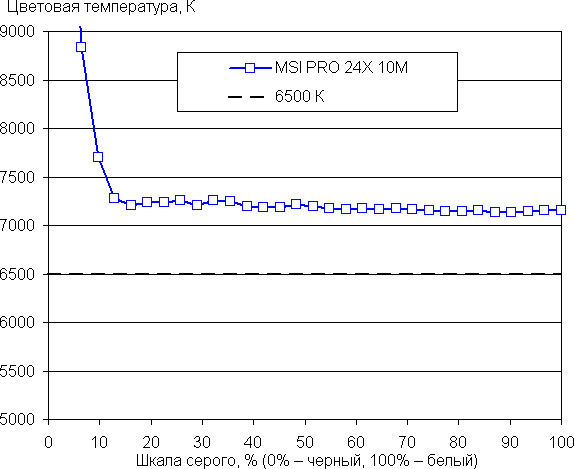

Подведем итоги. Экран этого моноблока имеет достаточно высокую максимальную яркость (320 кд/м²), чтобы устройством можно было с комфортом пользоваться даже в ярко освещенном помещении. В полной темноте яркость можно понизить до комфортного уровня (вплоть до 9 кд/м²). К достоинствам экрана можно причислить хороший цветовой баланс и близкий к sRGB цветовой охват. К недостаткам — низкую стабильность черного к отклонению взгляда от перпендикуляра к плоскости экрана. В целом качество экрана, с учетом типичных вариантов применения, высокое.
Исследование производительности
Для определения производительности в задачах общего назначения мы воспользовались нашей Методикой тестирования компьютерных систем образца 2020 года, а результаты тестов будут приведены не только в «нормированном», но и в «натуральном» виде. Для сравнения мы взяли как раз MSI Cubi 5 10M, благо там формально тот же процессор (в реальности — немного по-другому отконфигурированный) — а вот накопители и память немного отличалась. В Cubi 5 10M мы «добивали» объем ОЗУ до 16 ГБ, что заодно дало и поддержку двухканального режима, но тестировали мы его с SATA SSD SanDisk Ultra 3D 250 ГБ. Pro 24X 10M тестировался в состоянии «как есть» — всего 8 ГБ памяти в одноканальном режиме, зато NVMe-накопитель. Интересен разброс результатов — все конфигурации все равно не перетестируешь, однако так оценка будет более полной.
| MSI Cubi 5 10M | MSI Pro 24X 10M | |
|---|---|---|
| Видеоконвертирование, баллы | 38,0 | 43,3 |
| MediaCoder x64 0.8.57, c | 343,75 | 298,36 |
| HandBrake 1.2.2, c | 434,18 | 387,47 |
| VidCoder 4.36, c | 980,93 | 853,83 |
| Рендеринг, баллы | 42,2 | 48,4 |
| POV-Ray 3.7, с | 272,17 | 238,72 |
| Cinebench R20 | 302,01 | 268,15 |
| Вlender 2.79, с | 354,37 | 312,59 |
| Adobe Photoshop CС 2019 (3D-рендеринг), c | 298,38 | 251,16 |
| Создание видеоконтента, баллы | 81,2 | 86,8 |
| Adobe Premiere Pro CC 2019 v13.01.13, c | 350,41 | 356,52 |
| Magix Vegas Pro 16.0, c | 869,00 | 805,28 |
| Magix Movie Edit Pro 2019 Premium v.18.03.261, c | 117,43 | 110,51 |
| Adobe After Effects CC 2019 v 16.0.1, с | 965,00 | 887,98 |
| Photodex ProShow Producer 9.0.3782, c | 330,51 | 290,37 |
| Обработка цифровых фотографий, баллы | 50,5 | 53,0 |
| Adobe Photoshop CС 2019, с | 1302,93 | 1250,97 |
| Adobe Photoshop Lightroom Classic СС 2019 v16.0.1, c | 290,08 | 277,89 |
| Phase One Capture One Pro 12.0, c | 625,53 | 589,31 |
| Распознавание текста, баллы | 46,3 | 51,9 |
| Abbyy FineReader 14 Enterprise, c | 1063,57 | 947,91 |
| Архивирование, баллы | 54,4 | 55,2 |
| WinRAR 5.71 (64-bit), c | 829,57 | 824,67 |
| 7-Zip 19, c | 748,28 | 731,36 |
| Научные расчеты, баллы | 41,6 | 46,8 |
| LAMMPS 64-bit, c | 353,28 | 308,78 |
| NAMD 2.11, с | 448,01 | 392,72 |
| Mathworks Matlab R2018b, c | 180,27 | 167,23 |
| Dassault SolidWorks Premium Edition 2018 SP05 с пакетом Flow Simulation 2018, c | 275,33 | 240,27 |
| Интегральный результат CPU, баллы | 49,1 | 53,7 |
| WinRAR 5.71 (Store), c | 175,84 | 61,97 |
| Скорость копирования данных, с | 83,15 | 24,52 |
| Интегральный результат Storage, баллы | 47,7 | 147,9 |
| Интегральный результат производительности, баллы | 48,7 | 72,8 |
С дисковыми тестами все понятно — переход с «хорошего» SATA-накопителя на не менее «хороший» NVMe скорость выполнения таких операций способен повысить втрое. Относись же SSD к разным классам — могло бы случиться всякое, но тут такой проблемы нет. Но откуда взялись почти 10% разницы в производительности процессора, несмотря на различия в памяти? А они явно сказываются — в архиваторах, например, почти никакого преимущества не видать. Зато в тех группах приложений, которые от памяти зависят слабо, и порядка 15% разницы есть. На одном и том же процессоре...
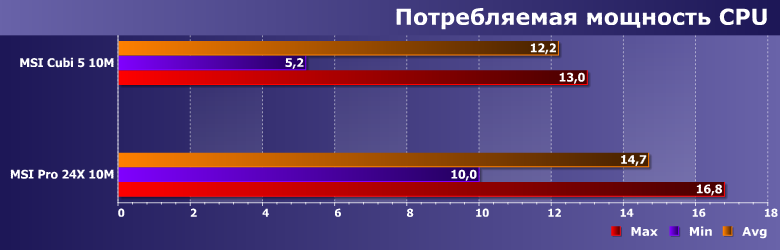
На самом деле, не совсем. Современные модели Intel производители могут конфигурировать гибко, «подгоняя» их под конкретную систему охлаждения и прочие окружающие условия. У Core i5-10210U TDP по умолчанию 15 Вт — но может меняться в диапазоне от 10 до 25 Вт с соответствующей коррекцией «базовой» частоты, буст-режимов и, соответственно, производительности. В данном случае разница порядка 3-4 Вт — что и сказалось. А вот минимальное энергопотребление выросло почти вдвое — но это не по вине самого процессора. Напомним, что в наших тестах таковым является энергопотребление в дисковых операциях. Поставили более быстрый SSD — получили увеличение скорости, но и энергопотребления. Впрочем, второе выросло примерно в два раза — скорость в три, так что такой апгрейд энергетически оправдан: за счет уменьшения времени, «сожрем» меньше электричества и быстрее уснем. Почему в настоящее время даже в бюджетных ноутбуках стандартом де-факто становится использование NVMe SSD — в первую очередь не из-за чистой скорости, а чтоб спать подольше могли и процессор, и сам накопитель.
В «больших» компьютерах процессы те же. Просто там их отследить сложнее — плюс-минус 5 Вт на фоне энергопотребления десктопного процессора и «набитой» дополнительными контроллерами платы незаметны. А вот в условиях ограниченного энергопотребления — вполне. Для чего его ограничивать, если это снижает производительность? А чтоб работало тише и проблем с охлаждением не вызывало. К чему и переходим.
Уровень шума и нагрев
Измерение уровня шума мы проводим в специальной звукоизолированной и полузаглушенной камере. При этом микрофон шумомера располагается относительно моноблока так, чтобы имитировать типичное положение головы пользователя: экран максимально откинут назад, ось микрофона совпадает с нормалью, исходящей из центра экрана, передний торец микрофона находится на расстоянии 50 см от плоскости экрана, микрофон направлен на экран. Нагрузка создается с помощью программы powerMax, яркость экрана установлена на максимум, температура в помещении поддерживается на уровне 24 градусов, но моноблок специально не обдувается, поэтому в непосредственной близости от него температура воздуха может быть выше. Для оценки реального потребления мы также приводим (для некоторых режимов) потребление от сети.
| Сценарий нагрузки | Уровень шума, дБА | Субъективная оценка | Скорость вращения вентилятора, об/мин | Потребление от сети, Вт |
|---|---|---|---|---|
| Бездействие | 18,8 | условно бесшумно | 2800 | 30 |
| Максимальная нагрузка на процессор | 28,0 | тихо | 4500 | 48 (максимум 76) |
| Максимальная нагрузка на видеокарту | 28,0 | тихо | 4500 | 46 (максимум 54) |
| Максимальная нагрузка на процессор и видеокарту | 28,0 | тихо | 4500 | 50 (максимум 75) |
Если моноблок не нагружать совсем, то его система охлаждения все равно работает в активном режиме, но услышать ее в типичном офисном помещении практически невозможно. При большой нагрузке на процессор шум от системы охлаждения невысокий. Характер шума ровный и раздражения не вызывает.
Для субъективной оценки уровня шума применим такую шкалу:
| Уровень шума, дБА | Субъективная оценка |
|---|---|
| Менее 20 | условно бесшумно |
| 20—25 | очень тихо |
| 25—30 | тихо |
| 30—35 | отчетливо слышно |
| 35—40 | громко, но терпимо |
| Выше 40 | очень громко |
От 40 дБА и выше шум, с нашей точки зрения, очень высокий, долговременная работа за моноблоком затруднительна, от 35 до 40 дБА уровень шума высокий, но терпимый, от 30 до 35 дБА шум отчетливо слышно, от 25 до 30 дБА шум от системы охлаждения не будет сильно выделяться на фоне типичных звуков, окружающих пользователя в офисе с несколькими сотрудниками и работающими компьютерами, где-то от 20 до 25 дБА моноблок можно назвать очень тихим, ниже 20 дБА — условно бесшумным. Шкала, конечно, очень условная и не учитывает индивидуальных особенностей пользователя и характер звука.
Ниже приведены термоснимки, полученные после долговременной работы моноблока под максимальной нагрузкой на CPU и GPU:
Нагрев корпуса моноблока умеренный. Повышенный нагрев экрана в нижней части показывает, что там расположена светодиодная линейка подсветки. Блок питания греется сильно, поэтому необходимо чтобы при долговременной работе с большой производительностью он не был ничем накрыт. И этот момент — еще один аргумент именно за внешнее исполнение.
Звук
Как уже сказано было выше, мультимедийные возможности устройства ограниченные — здесь нет ни микрофонов, ни камеры. Есть экран — и пара встроенных динамиков суммарной мощностью 5 Вт, громкость которых мы измерили.
Измерение громкости встроенных громкоговорителей проводилось при воспроизведении звукового файла с розовым шумом. Максимальная громкость оказалась равна 74,6 дБА. Если сравнивать с ноутбуками, протестированными к моменту написания данной статьи (минимум 64,8 дБА, максимум 83 дБА), этот моноблок соответствует среднему по громкости ноутбуку.
Расположены динамики в нижнем торце и направлены вниз, т. е. «оптимизированы» для настольного использования — когда звук отражается от поверхности стола. Если моноблок подвешивать на стену (для чего убирается штатная «нога» и берется любой VESA-кронштейн с шагом 75 мм — такой можно приобрести недорого в любом магазине, торгующем телевизорами) картина распространения звуковых волн может оказаться весьма причудливой :) Впрочем, и без того понятно, что встроенные «пищалки» на качественный вывод звука не рассчитаны изначально — просто обеспечивают базовые возможности его воспроизведения. Если же вдруг требуется что-то большее — можно воспользоваться наушниками. Ну, или внешней акустической системой — для чего (в том числе) может пригодиться выход HDMI.
Итого
Что можно сказать о моноблоке в целом? Здесь используется ультрабучная платформа, так что наиболее корректно сравнивать его с ноутбуками и мини-ПК. По сравнению с первыми достоинствами будут, разумеется, большой экран и «нормальная» настольная эргономика — ценой отказа от автономной работы в неприспособленных условиях. А вот засунуть MSI Pro 24X 10M в коробку и свозить на дачу не сложнее, чем проделать то же самое с ноутбуком. Комплект из мини-ПК и монитора — уже немного сложнее. К тому же придется искать не одну, а пару розеток, не забывать о кабелях и т. п. Но плюсом является возможность «раздельной» модернизации комплекта. Поскольку, например, подобные мониторы остаются актуальными больше 10 лет — а компьютеры 10-летней давности сегодня в основной массе отправились на свалки. С другой стороны, если отбросить ресурсоемкие приложения и/или игры, а ограничиться повседневными массовыми задачами, то срок морального старения компьютерных платформ резко увеличится, и поскольку моноблоки оптимизированы как раз под повседневные задачи, они при использовании «по назначению» могут жить долго и счастливо. Именно поэтому моноблоки так массово распространились в офисах. Для приобретения же такого компьютера в домашнюю обстановку все будет зависеть от конкретных запросов покупателя и уровня цен. На наш взгляд, ниша для устройств, подобных MSI Pro 24X 10M, достаточно велика, так что имеет смысл рассматривать такие компьютеры в числе прочих как кандидатов на покупку.
В заключение предлагаем посмотреть наш видеообзор моноблока MSI Pro 24X 10M:
Наш видеообзор моноблока MSI Pro 24X 10M можно также посмотреть на iXBT.video
Моноблок MSI Pro 24X 10M предоставлен на тестирование компанией DNS